 Viele Photographen und auch einige Bildredakteure in Agenturen und Redaktionen stehen vor der täglichen Aufgabe, je nach Aufwand und Produktion einige zehn oder bis zu tausend Bilder nachzubearbeiten.
Viele Photographen und auch einige Bildredakteure in Agenturen und Redaktionen stehen vor der täglichen Aufgabe, je nach Aufwand und Produktion einige zehn oder bis zu tausend Bilder nachzubearbeiten.
1. Einleitung
Das heißt nicht unbedingt, dass der Inhalt der Bilder manipuliert werden muss, sondern oft müssen die Bilder nur gedreht, sortiert und beschriftet werden, um dann auf ein Medium, sei es eine CD oder eine DVD, ausgegeben zu werden.
An diese Aufgabe kann man mit unterschiedlichen Programmen herangehen. Ich habe mir für diesen Vergleich iPhoto, den GraphicConverter, iView und Photoshop ausgewählt. Sicherlich sind alle vier Programme verschieden aufgebaut und haben unterschiedliche Schwerpunkte, aber sie alle können die gestellte Aufgabe mehr oder weniger gut lösen. Jedes für sich sind die Programme auch Vertreter einer Klasse, in der es noch andere ähnliche gibt. Aber sie sind in ihrer jeweiligen Klasse sicherlich die Anführer, zumindest was die Arbeit auf dem Mac betrifft.
Test Umgebung:
Apple Powerbook G4 Ti667 mit 1 GB RAM und Mac OSX 10.3.1
2. iPhoto (Teil1)
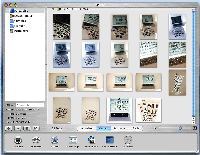
iPhoto liegt hier in der Version 2.0 vor und ist ein Programm, das Apple dem Betriebssystem Mac OSX kostenlos beilegt und allein schon dadurch die Beachtung in diesem Vergleich verdient. Wie bei jedem hauseigenem Programm von Apple steht auch hier die leichte und intuitive Handhabung im Vordergrund. Zahlreiche einstellbare Automatiken und viele sich selbst erklärende Einstellungen lassen den Anwender das Programm sehr schnell begreifen und einfach benutzen. iPhoto ist ein Archivprogramm, das die Originaldateien, kommen sie von einer Kamera oder einem anderem Medium, in eine Datenbank aufnimmt. Einmal aufgenommen können sie dort weiterverarbeitet und verändert werden, wobei aber jederzeit wieder auf die originale Version zurückgegriffen werden kann. Wie man sich nun leicht vorstellen kann, wird die Datenbank durch dieses Verfahren sehr schnell anschwellen und dadurch unhandlich und langsam werden. Schon ab wenigen hundert Bildern ist ein flüssiges Arbeiten schon nicht mehr gewährleistet. Zwar können die Bilder direkt aus der Software heraus auf CD oder DVD gebrannt werden, und wenn die so exportierten Bilder dann gleichzeitig auch noch aus der Datenbank entfernt werden, wird das Programm wieder schneller, aber der Zugriff auf diese Dateien kann nur nach erneutem Einlegen der CD oder DVD erfolgen. Diese meldet sich dann aber immerhin als iPhoto CD oder DVD automatisch an, was aber auch bedeutet, dass die Bilder auf der CD (DVD) in einem speziellem iPhoto System abgelegt werden. Der Zugriff auf die Originale ist dann etwas umständlich ohne iPhoto. In Punkto anzeigen und sortieren ist iPhoto vorbildlich: Die Bilder können in einer Thumbnail und einer Großansicht betrachtet werden und die Größe der Thumbnails lässt sich auch noch variabel einstellen.
3. iPhoto (Teil 2)
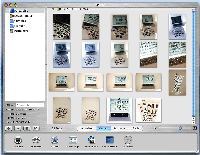
Zum Sortieren kann man die Bilder in sogenannte Alben ablegen, wobei dort nur Aliase untergebracht werden und die Originale geordnet nach "Filmen", je ein Import ergibt einen Film, verbleiben in der Bibliothek. Innerhalb der Alben kann die Reihenfolge der Bilder durch einfaches drag and drop verändert werden. Mit dem gleichen Verfahren könne die Bilder auch nach ausserhalb des Programms kopiert werden. Das Verschieben funktioniert nur innerhalb der Datenbank. Die Bilder können in der Ansicht auch gedreht werden und das auch im Stapelverfahren, aber die Originalbilder werden dabei nicht angetastet. Das Verändern der Dateinamen ist möglich, aber nicht im Stapel. Ebenso wenig wird eine programminterne IPTC Beschriftung unterstützt. Denkbar ist hier aber, da iPhoto Appleskript fähig ist, eine Zusammenarbeit mit anderen Programmen. Die Exif Daten jeder Aufnahme können angezeigt werden und eine sehr komfortable Diaschau ist möglich, wobei für die musikalische Untermalung auf die Datenbank von iTunes zurückgegriffen werden kann. Allerdings das Organisieren der Bilder während der Präsentation ist nicht möglich. Dafür kann man mit iPhoto sehr schöne Indexprints oder Kontaktbögen anfertigen und auch der Mehrfachausdruck eines oder mehrerer Bilder in unterschiedlichen Formaten wird unterstützt. Ursprünglich war von Apple auch die Implementierung eines Online Bilderdienstes geplant, aber in diesen Genuss kommen momentan noch nur die Nutzer in den USA.
Fazit: Alles in allem ist iPhoto ein gelungenes Programm für Leute, die nur mit wenigen Bildern umgehen müssen und nicht so tief in die Materie einsteigen wollen.
4. GraphikConverter (Teil1)
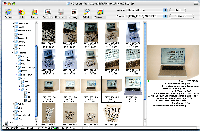
Der GraphicConverter liegt hier in der Version 4.9 vor, wobei es sein kann, dass, da das Programm ständig weiterentwickelt und verfeinert wird, bei Erscheinen des Artikels schon bereits eine neuere Version zu bekommen sein wird. Die ständigen Arbeiten von Thorsten Lemke an seinem Programm haben es mit der Zeit zu einem sehr ausgereiften System zur Organisation und Nachbearbeitung von Bildern werden lassen, das bei vielen schon zu einem Standard Programm neben Photoshop geworden ist. Anders als iPhoto verwaltet der GraphicConverter die Bilder nicht in einer Datenbank, sondern per Vorschau in Form eines Dateibrowsers. Das Programm ist sehr komfortabel und die Kontextmenüs sind sehr ausgefeilt. Zur Auslagerung der Bilddaten auf externe Medien übergibt der GraphicConverter die Layoutdaten an Toast oder iDVD. Die Bilder können im Browser in verschiedenen Größenstufen angezeigt werden. Praktisch ist auch, dass dort eine vergrößerte Vorschau von ein oder auch zwei Bildern gleichzeitig möglich ist. Das Sortieren ist entweder per Etiketten oder per drag and drop, also verschieben oder kopieren innerhalb des Programms möglich. Letzteres funktioniert auch für die Übergabe der Dateien an andere Programme, allerdings nicht an den Finder.
5. GraphikConverter (Teil 2)
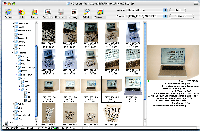
Das Drehen der Bilddaten ist auch im Stapelbetrieb möglich, allerdings nur dann in einem Stapellauf, wenn sich alle Bilder in einem Ordner befinden. Interessant für Photographen mit einem aktivierten Lagesensor in der Kamera oder bei schon in der Kamera gedrehten Bildern - die Bilder lassen sich gemäß EXIF Bildrichtung drehen. Die Änderung des Dateinamens der Bilder ist auch im Stapelbetrieb über die Mehrfachkonvertierung mit vielen Einstellvariationen möglich. Auch die Beschriftung der Bilder mit IPTC Informationen kann im Stapelbetrieb vorgenommen werden, allerdings nicht rekursiv über Ordnergrenzen hinweg. Es können EXIF Informationen angezeigt werden und Kontaktbögen in vielen Varianten mit individuellen Beschriftungen erstellt werden. Bei der Präsentation, im Programm als "Diaschau" bezeichnet, kann der Benutzer über Kopier und Alias Funktionen Bilder sortieren oder auch löschen.
Fazit: Da der GraphicConverter über die vielen Archivfunktionen im professionellen Umfang auch noch die Möglichkeiten der direkten Bildbearbeitung in Form von der Steuerung von Helligkeit, Kontrast, Farbe, Auflösung und Tonwert, sowie das Invertieren, Freistellen, freies Drehen und Histogramme beherrscht, ist es ein umfassendes Werkzeug, das so manch anderes Programm überflüssig machen kann.
6. iView (Teil 1)
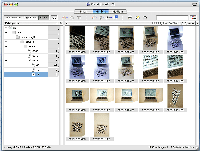
iView ist eine reine Asset Management Software, wie wir es vielleicht von Cumulus her kennen, wobei der OSX Client von Cumulus bis dato noch gar nicht auf dem Markt ist. Asset Management bedeutet, dass nicht die Originaldateien in eine Datenbank eingelesen werden, sondern nur Informationen über diese und deren Speicherplatz. Das macht die Datenbank kleiner und schneller, weist aber schon daraufhin, dass sollten die Originaldateien extern verschoben werden, von der Datenbank aus kein Zugriff mehr auf diese erfolgen kann. Zu den abgesicherten Informationen in der Datenbank gehören neben einer in der Größe einstellbaren Thumbnailansicht auch EXIF und IPTC Information. Das Auslagern der Bilder und Datenbankinformtionen erfolgt programmintern über die Betriebssystem interne Brennfunktion, also Kopieren auf ein Diskimage und Auswerfen der CD oder DVD, respektive Brennen derselben. Die Bilder der Datenbank können in einer Thumbnailansicht in verschiedenen Größenabstufungen oder in einer Mediumansicht groß angezeigt werden. Dabei können sie automatisch nach vielen Kriterien, aber auch manuell in der Reihenfolge sortiert werden oder mit Etiketten versehen werden. Nicht nur in der Datenbank können die Bilder, also deren Thumbnails gedreht werden, sonder jpeg Dateien können sogar im Stapel und über Ordnergrenzen hinweg ausgewählt und verlustfrei gedreht werden. Dies geschieht ab der vorliegenden Programmversion 2.0 sogar relativ flott.
7. iView (Teil 2)
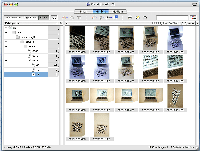
Dateien können nach vielen Kriterien, unter anderem IPTC Informationen, gesucht werden. Das Kopieren und Verschieben in der Ordner Anzeige per drag and drop wirkt sich auf die Originaldateien aus und funktioniert nicht nur mit anderen Programmen sondern auch mit dem Finder. Dabei werden automatisch gleich die Speicherorte der Dateien abgeglichen. Das Ändern der Dateinamen wird ohne explizites Abgleichen der Datenbank mit den Originaldateien auf die 'echten' Dateinamen auch im Stapelbetrieb und über Ordnergrenzen hinweg mit vielen Einstellungen für die Namensänderung ausgeführt. Ebenso wie das Programm die IPTC Daten auslesen kann, kann es in der Datenbank diese auch auf die Datenbankeinträge im Stapel schreiben, auch hier sind viele Voreinstellungen und Schablonen möglich, und dann explizit mit den Originaldateien abgleichen. Die EXIF Informationen können nur ausgelesen werden. Leider kann noch nicht nach EXIF Einträgen gesucht werden (aber wäre das auch sinnvoll?). Die Bilder lassen sich auch als so genannte Diaschauen präsentieren, wobei während der Präsentation Etiketten für die einzelnen Motive vergeben werden können und eine Organisation der Dateien über diese Etiketten im Nachhinein leichter ist. Kontaktbögen können in vielen Variationen mit individuellen Beschriftungen in Druckqualität ausgedruckt werden.
Fazit: iView ist ein professionelles Asset Management Programm mit vielen Zusatzfunktionen darüber hinaus, wie z.B. das jpeg Drehen oder die IPTC Daten. Dennoch ist die Benutzung intuitiv genug geblieben.
8. Photoshop (Teil 1)
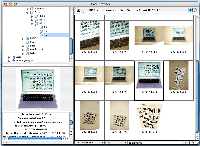
Photoshop in der hier vorliegenden Version 7.0 fällt eigentlich nicht ganz in die Sparte der Bildarchivsoftware, da man es hauptsächlich als Bildverarbeitungsprogramm nutzt. Seit der Version 7.0 hat Photoshop einen eigenen Dateibrowser, der die Auswahl der Bilder beim Öffnen erleichtern soll. Darüber hinaus hat er Funktionen bekommen, die in gewissem Umfang in Zusammenhang mit einigen Photoshop Funktionen Bildarchivierung möglich machen. Weiter ausgereift wird dies sicherlich erst mit der neuen Version 8.0 beziehungsweise CS. Leider ist diese zum Zeitpunkt des Vergleichstests in der deutschen Lokalisierung noch nicht lieferbar. Daher beschränke ich mich auf die Version 7.0.
In der Thumbnailansicht des Dateibrowsers kann die Größe der Thumbnails in 3 Stufen eingestellt werden, wobei aber nur die beiden größeren brauchbar sind. Zusätzlich wird das momentan ausgewählte Bild in einem Vorschaufenster größer angezeigt. Die Motive können durch drag and drop auf die Ordnerleiste oder durch die Vergabe von Rangbuchstaben sortiert werden. Eine Auslagerung der Dateien auf externe Medien kann ebenso nur über dieses drag and drop auf andere Programme erfolgen.
9. Photoshop (Teil 2)
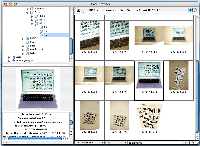
Das Kopieren und Verschieben von Dateien kann leider nur über die Ordnerleiste des Dateibrowsers erfolgen. Das Drehen einzelner Bilder funktioniert natürlich in Photoshop, und über die Auswahl im Dateibrowser und eine entsprechende Stapelverarbeitung und einer entsprechend angelegten Aktion funktioniert das Drehen auch mit mehreren Bildern. Auch im Dateibrowser kann man die Bilder drehen, allerdings wirkt sich dieses Drehen zunächst erst auf die Thumbnails aus. Auf die Originaldateien wirkt sich das erst beim Öffnen aus. Ebenso wie beim Drehen im Stapel kann man beim Schreiben der IPTC Daten vorgehen. Der Wehrmutstropfen ist, dass man beim Absichern bei jedem einzelnen Bild die jpeg Optionen, sofern es sich um eine jpeg Datei handelt, bestätigen muss. Anzeigen lassen sich die IPTC Informationen nicht im Dateibrowser, sondern nur über die in Photoshop geöffneten Bilder. Die EXIF Informationen lassen sich wiederum im Dateibrowser ablesen. Das Umbenennen von Dateinamen ist im Stapelbetrieb zwar möglich, aber nicht sehr komfortabel und eingeschränkt. Eine Präsentationsmöglichkeit der Bilder über eine Diaschau gibt es nicht. Kontaktbögen können dagegen sehr individuell gestaltet werden.
Fazit: Photoshop ist als Programm für die Bildbearbeitung der Standard, aber für ein Datei Archiv Programm muss es noch eine Menge lernen. Vielleicht ist das ja schon bei der neuen Version CS passiert.
10. Fazit

Alle vier Programme richten sich an unterschiedliche Anwendergruppen und jeder mag seine eigenen Vorlieben mehr in dem einem oder anderem Programm erkennen. Aber wenn man von der eingangs gestellten Aufgabe ausgeht, kommt man zu folgendem Schluss: Die alte Version 7.0 von Photoshop wird sicherlich der Aufgabe nur schwer gerecht. Die Prämissen sehen mit der neuen Version CS schon wieder anders aus und eine entsprechende Bewertung wird bei Erscheinen der Version nachgeliefert. Auch das von Apple mitgelieferte iPhoto wird bei großen Datenmengen etwas behäbig und kann daher als professionelle Lösung nicht dienen. Die verbleibenden beiden GraphicConverter und iView Media Pro lösen das Problem von unterschiedlichen Ansatzpunkten aus. Je nachdem ob der Anwender eher einen Dateibrowser oder eine Datenbank bevorzugt, wird er sich für das eine oder andere Programm entscheiden. Spätestens wenn aber der Datenbestand sehr groß (einige Tausend) wird und eine Verschlagwortung benötigt wird, hat iView Media Pro ganz klar die Nase vorn.
Datum 20.11.2003 / Text Thomas Steglich / Photo Thomas Steglich / Artikel als PDF (362 KB) / tweet Artikel / feedback Formular.
Diese Themen könnten Sie auch interessieren:
- Teamarbeit
- OOP 2021 - der größte Change in 30 Jahren
- The Responsibility Process
- OOP 2019
- Workflow + Kommunikation + Verantwortung = Spaß
- Domain Driven Design
- Die verlorenen Jahre in der Software Architektur
- OOP 2018 - Konferenz für Software-Architektur
- Wissensaustausch
- Software Architektur und was sie bedeutet